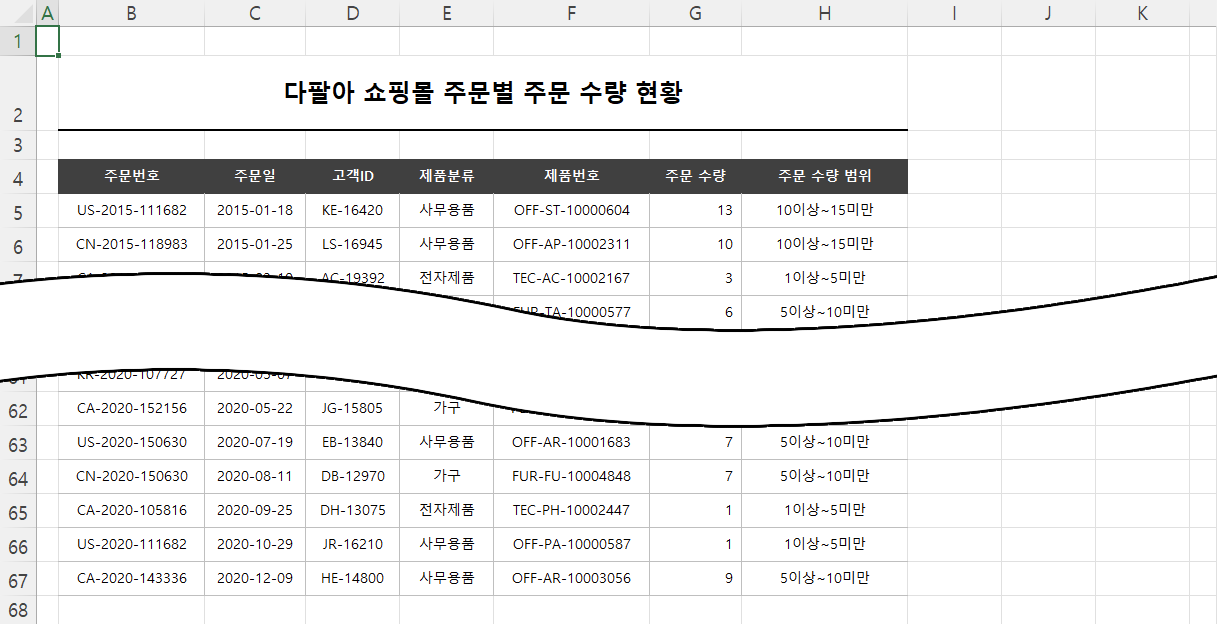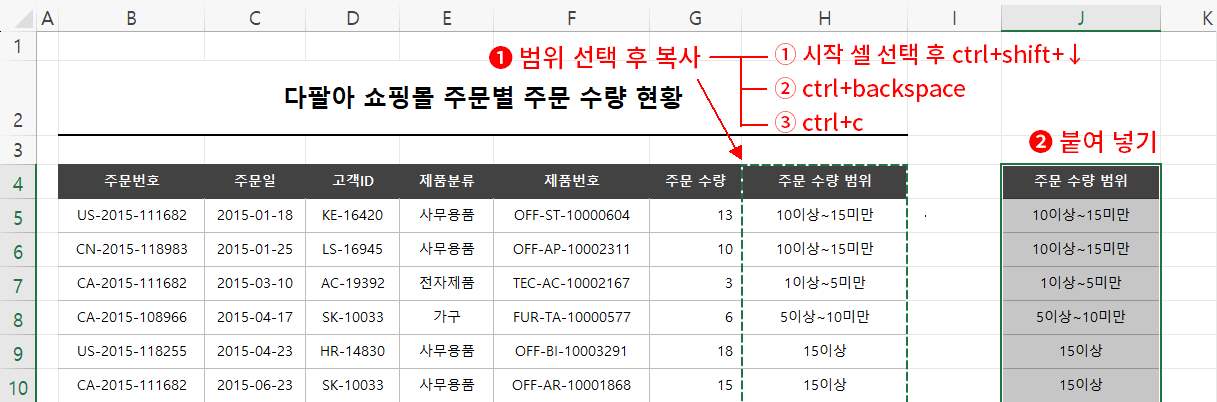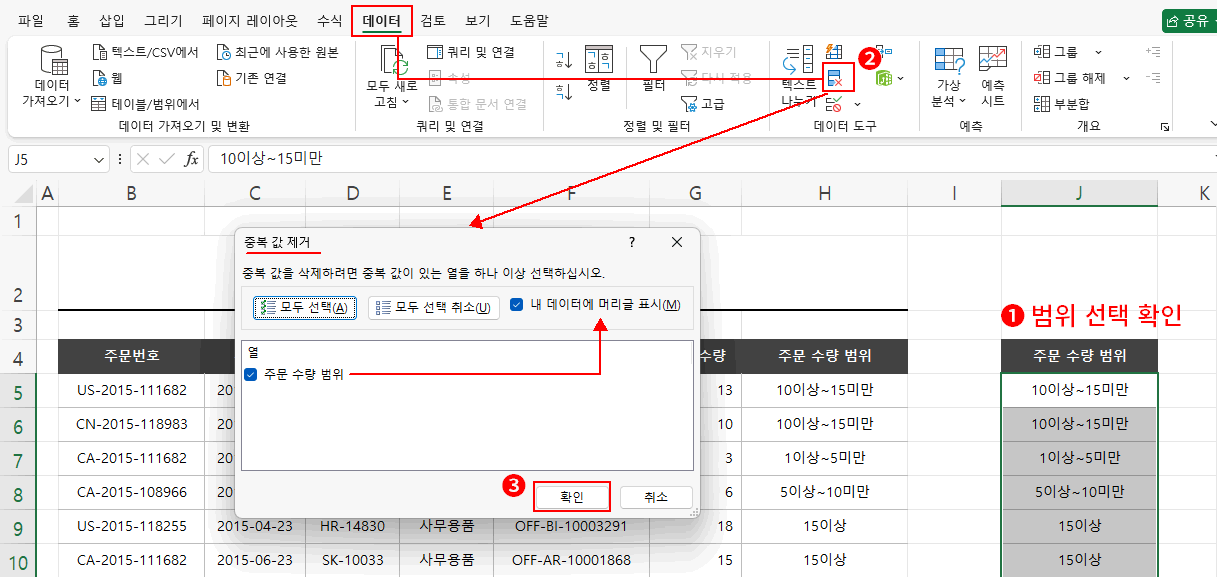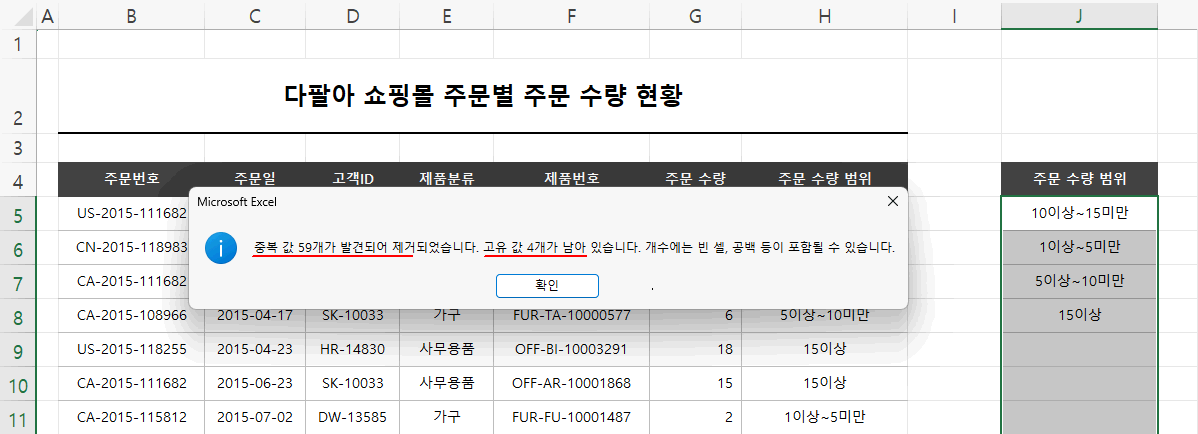엑셀 작업을 하다 보면 한 항목의 고윳값을 알아야 하는 상황이 종종 발생합니다. 이전 강좌처럼 사용자 지정 목록을 만들어야 할 때가 대표적인 상황이죠. 물론 다른 이유로도 굉장히 많습니다. vlookup 함수로 데이터를 자동화할 때, 특정 조건 하의 합계 값들을 알아볼 때 등 다양한 상황이 있을 수 있습니다. 이번엔 한 항목의 값들 중 고유한 값만 걸러내는 작업을 해보겠습니다.
예제 파일을 한 쇼핑몰의 주문별 주문 수량을 정리한 표입니다. 주문 수량을 5개씩 잘라서 주문 수량 범위로 정리해 놓았습니다.
이전 강좌의 파일과 비슷하지만, 데이터양(행)이 훨씬 많은 상태입니다. 이때 주문 수량 범위가 몇 개로 구분되었는지 데이터가 많아서 한눈에 알 수 없습니다. 하나씩 비교하여 체크해 보기엔 너무 많은 작업입니다. 바로 이런 경우 구분된 값을 알기 위해서 필요한 것이 고윳값입니다. 고윳값은 일전에도 말씀드렸는데 중복되지 않은 값입니다. 이 얘기를 거꾸로 하면 중복된 값을 제거하면 고윳값을 알 수 있다는 것입니다.
일단 그러기 위해 "주문 수량 범위"를 따로 하나 더 만들겠습니다.
- 범위를 선택하고 복사합니다. 범위 선택은 단축키를 이용합니다.
① 범위의 첫 셀(H4)을 클릭하고 ctrl+shift+↓(아래 방향키)를 눌러 범위를 선택합니다.
② ctrl+backspace를 눌러 선택 시작한 셀(H4) 화면으로 돌아옵니다.
③ ctrl+c를 눌러 선택한 범위를 복사합니다. - 적당한 위치(J4)셀을 클릭하고 ctrl+v를 눌러 붙여 넣기합니다. => 복사한 범위가 하나 더 생깁니다.
결과를 확인하고, J열의 너비가 좁으니 J열 우측 경계선을 클릭 드래그하여 너비를 넓혀줍니다.
단축키를 이용하여 범위를 선택하는 방법은 매우 중요합니다. 앞으로도 계속 나올 텐데 잘 안된다면 아래 강좌를 확인하시고 꼭 사용법을 숙지하시기 바랍니다.
다음, 이번 강좌의 핵심인 "중복 값 제거"입니다.
- 붙여 넣기를 한 것이 모두 선택되어 있는지 확인합니다. 선택되어 있지 않다면 다시 선택해 줍니다.
- 데이터 탭 > 중복된 항목 제거 버튼을 클릭합니다. => 중복 값 제거 대화상자가 나옵니다.
(이때 선택한 범위의 첫 셀(주문 수량 범위)이 머리글로 표시 된다는 것을 확인할 수 있습니다.) - 최종, 확인 버튼을 클릭합니다.
결과 59개의 중복된 값이 제거되고, 4개만 남았다고 알려줍니다. 확인 버튼을 클릭합니다.
복사된 "주문 수량 범위"에 고윳값 4개만 보입니다. 즉 4개의 값으로 구분되었다는 것이죠. 많은 데이터에서 고윳값만 걸러내었습니다.